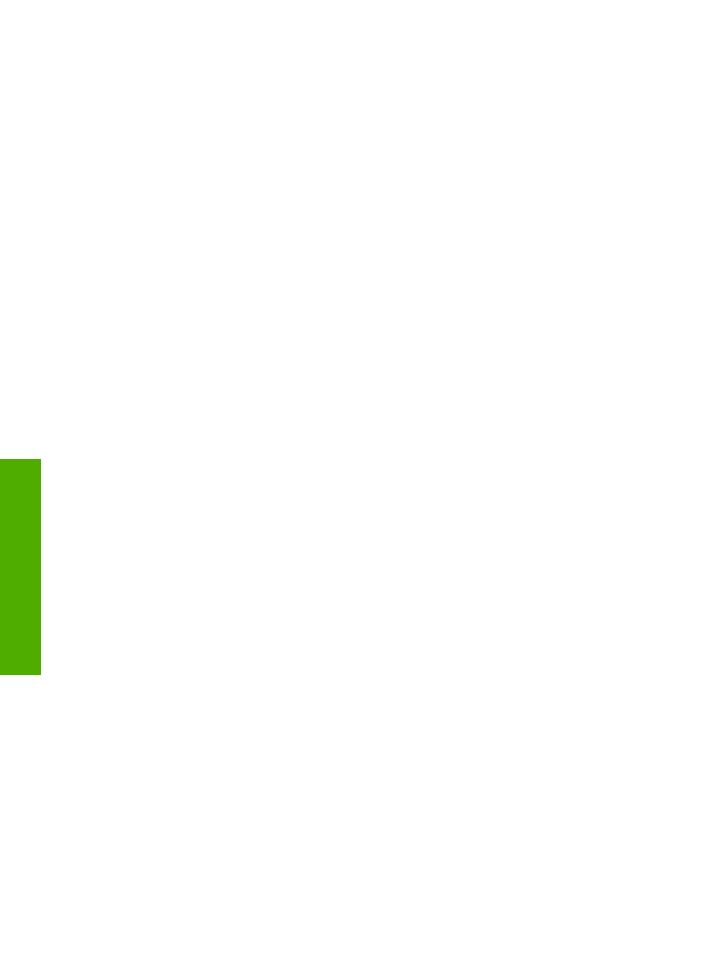
Problemen met de installatie van hardware oplossen
Gebruik dit deel om mogelijke problemen met de installatie van de hardware van de
HP All-in-One op te lossen.
De HP All-in-One kan niet worden ingeschakeld
Oplossing
Controleer of de netsnoeren goed vastzitten en wacht even totdat de
HP All-in-One is ingeschakeld. Als u de HP All-in-One voor het eerst inschakelt,
kan dit een minuut duren. Als de HP All-in-One is aangesloten op een stekkerdoos
met een eigen schakelaar, moet u controleren of deze stekkerdoos is
ingeschakeld.
Hoofdstuk 11
84
HP Officejet 5600 All-in-One series
Problemen
oplossen
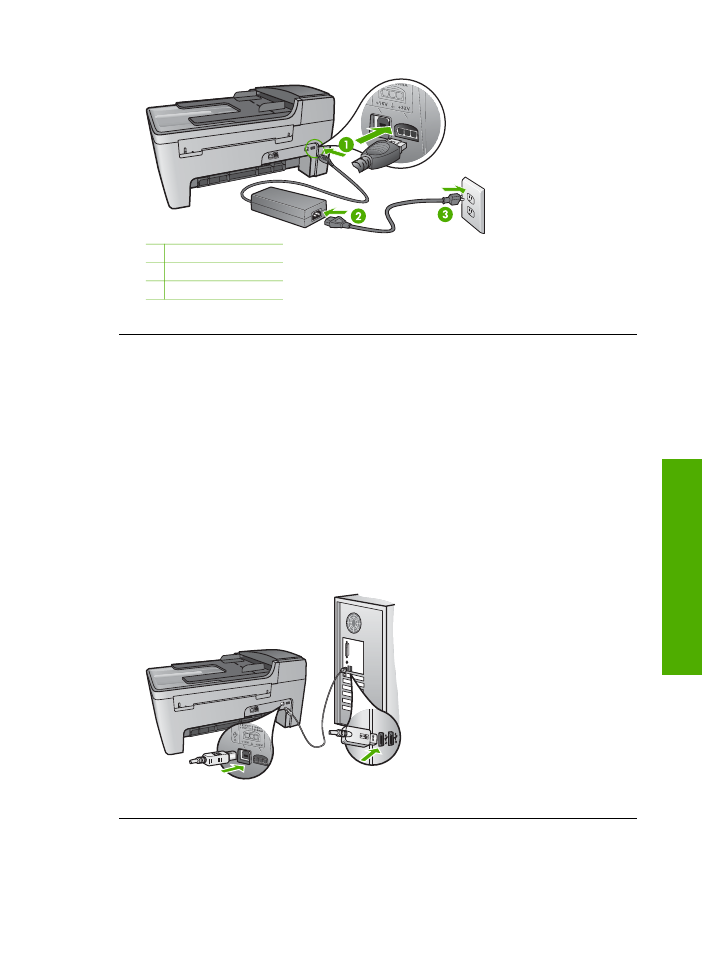
1 Netsnoeraansluiting
2 Netadapter
3 Geaard stopcontact
Ik heb de USB-kabel aangesloten, maar ondervind problemen als ik de HP All-in-
One met mijn computer gebruik
Oplossing
Installeer de software die bij de HP All-in-One is geleverd voordat u
de USB-kabel aansluit. Sluit de USB-kabel pas aan wanneer dit wordt gevraagd in
de instructies op het scherm. Als u de USB-kabel aansluit voordat dit wordt
gevraagd, dan kunnen er fouten optreden.
Als u de software hebt geïnstalleerd, kunt u de computer zonder problemen
aansluiten op de HP All-in-One met een USB-kabel. Sluit het ene uiteinde van de
USB-kabel aan op de USB-connector van uw computer en het andere uiteinde op
de USB-connector aan de achterzijde van de HP All-in-One. U kunt de kabel
aansluiten op een willekeurige USB-poort achter op de computer. Raadpleeg
Algemene installatieproblemen oplossen
voor meer informatie.
Gebruikershandleiding
85
Problemen
oplossen
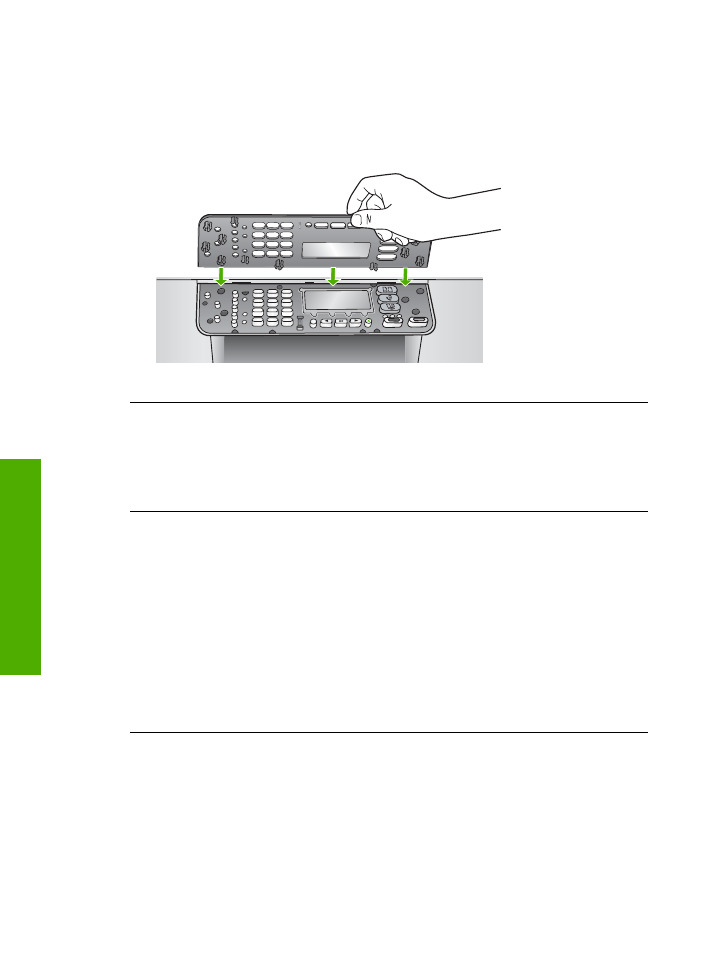
Op het scherm van het bedieningspaneel verschijnt een bericht dat vermeldt dat
de overlay van het bedieningspaneel moet worden bevestigd
Oplossing
Mogelijk is de overlay van het bedieningpaneel niet bevestigd, of niet
goed bevestigd. Plaats de overlay over de knoppen aan de bovenkant van de
HP All-in-One en klik de overlay stevig vast.
Het bedieningspaneel geeft de verkeerde taal weer
Oplossing
U kunt de taalinstellingen op elk gewenst moment wijzigen in het
Menu Instellingen
. Raadpleeg
De taal en het land/de regio instellen
voor meer
informatie.
In de menu's op het bedieningspaneel worden de verkeerde maateenheden
weergegeven
Oplossing
Mogelijk hebt u het verkeerde land of de verkeerde regio
geselecteerd bij de installatie van de HP All-in-One. Welke papierformaten er
worden weergegeven op het scherm van het bedieningspaneel is afhankelijk van
het geselecteerde land of de geselecteerde regio.
Wilt u het land/de regio wijzigen, dan dient u de taalinstellingen opnieuw in te
stellen. U kunt de taalinstellingen op elk gewenst moment wijzigen in het
Menu
Instellingen
. Raadpleeg
De taal en het land/de regio instellen
voor meer
informatie.
Op het bedieningspaneel verschijnt een bericht dat de inktpatronen moeten
worden uitgelijnd
Oplossing
Telkens wanneer u een nieuwe inktpatroon plaatst, verschijnt op het
bedieningspaneel van de HP All-in-One een melding waarin u wordt gevraagd de
inktpatroon uit te lijnen. Zie
De inktpatronen uitlijnen
voor meer informatie.
Hoofdstuk 11
86
HP Officejet 5600 All-in-One series
Problemen
oplossen
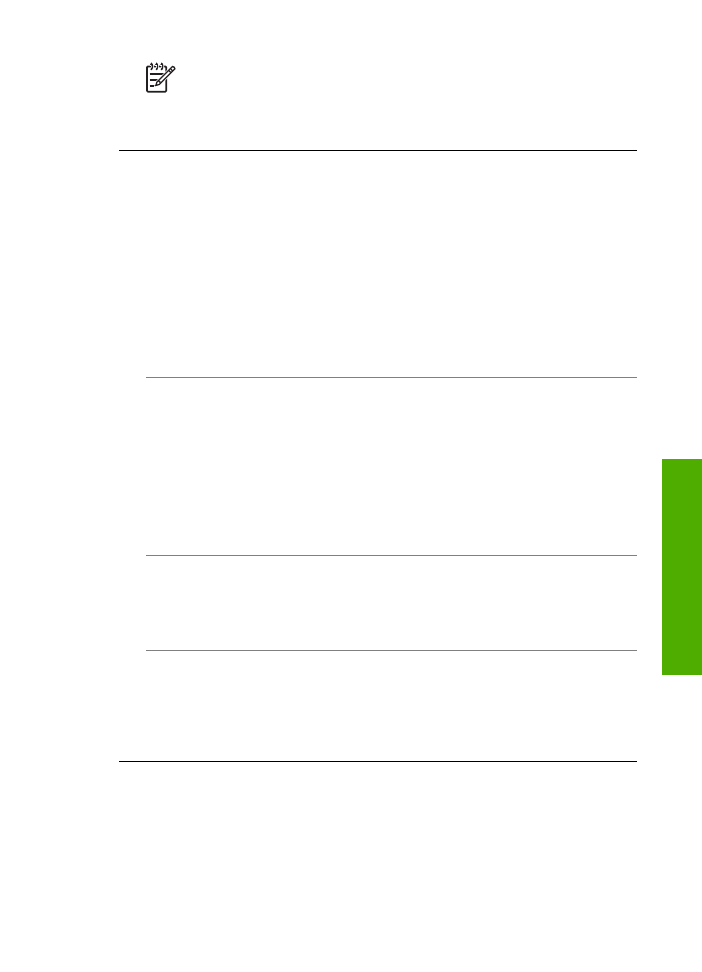
Opmerking
Als u een inktpatroon die u eerder hebt verwijderd, opnieuw
installeert, zal de HP All-in-One geen bericht weergeven over het uitlijnen
van de inktpatroon. De HP All-in-One slaat de uitlijningswaarden van de
inktpatroon op, zodat u de inktpatronen niet opnieuw hoeft uit te lijnen.
Er wordt een bericht op het bedieningspaneel weergegeven waarin staat dat het
uitlijnen van de inktpatronen is mislukt
Oorzaak
Er is verkeerd papier in de invoerlade geplaatst, bijvoorbeeld gekleurd
papier, bedrukt papier met tekst of bepaald gerecycled papier.
Oplossing
Plaats ongebruikt, wit standaardpapier van A4- of Letter-formaat in
de invoerlade en probeer opnieuw uit te lijnen.
Als het uitlijnen weer mislukt, kan het zijn dat de sensor of de printcartridge defect
is. Neem contact op met HP-ondersteuning. Ga naar
www.hp.com/support
. Kies
wanneer dit wordt gevraagd uw land/regio en klik vervolgens op
Neem contact op
met HP
als u contact wilt opnemen met de technische ondersteuning.
Oorzaak
De beschermende tape zit nog op de inktpatronen.
Oplossing
Kijk de inktpatronen na. Als de beschermende tape de inktsproeiers
nog bedekt, trekt u de beschermende tape voorzichtig los met behulp van het roze
lipje. Raak de inktsproeiers en de koperkleurige contactpunten niet aan.
Installeer de inktpatronen opnieuw en controleer of deze goed zijn geplaatst en zijn
vastgeklikt.
Raadpleeg
Werken met printcartridges
voor meer informatie over het vervangen
van printcartridges.
Oorzaak
De contactpunten van de inktpatroon raken de contactpunten van de
wagen niet.
Oplossing
Verwijder de inktpatronen en installeer deze opnieuw. Controleer of
de inktpatronen goed zijn geplaatst en zijn vastgeklikt.
Oorzaak
De inktpatroon of sensor is defect.
Oplossing
Neem contact op met HP-ondersteuning. Ga naar
www.hp.com/
support
. Kies wanneer dit wordt gevraagd uw land/regio en klik vervolgens op
Neem contact op met HP
als u contact wilt opnemen met de technische
ondersteuning.
De HP All-in-One drukt niet af
Oplossing
Als er geen communicatie mogelijk is tussen de HP All-in-One en de
computer, probeert u het volgende:
●
Controleer of de afdrukwachtrij van de HP All-in-One niet is onderbroken
(Windows) of beëindigd (Macintosh). Kies als dit het geval is de juiste instelling
om door te gaan met afdrukken. Raadpleeg voor meer informatie over de
Gebruikershandleiding
87
Problemen
oplossen
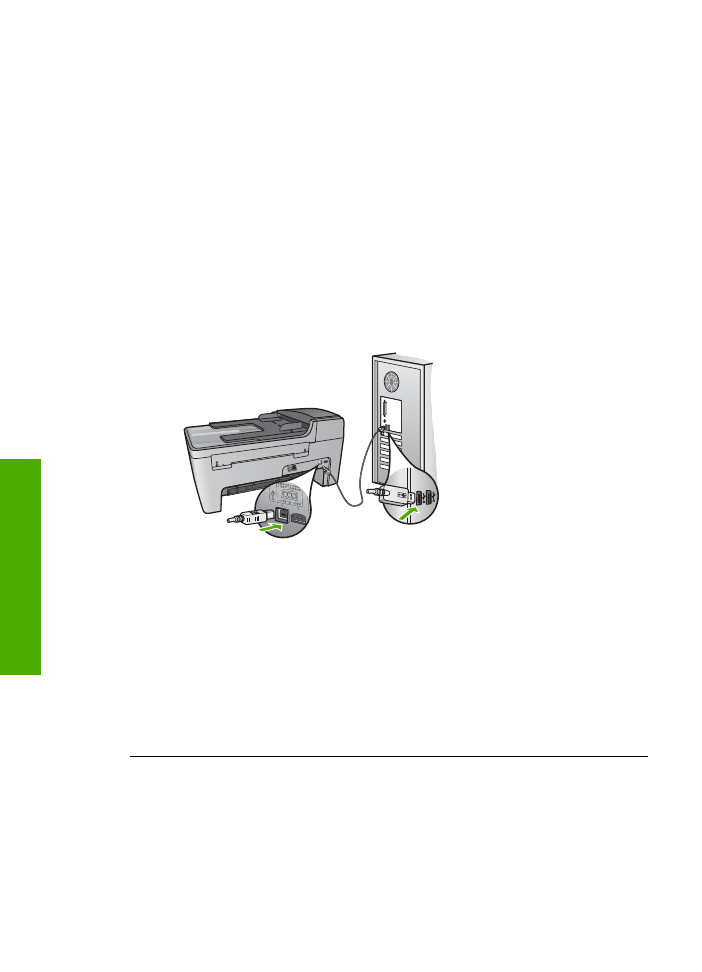
toegang tot de afdrukwachtrij de documentatie die bij het besturingssysteem is
geleverd dat op uw computer is geïnstalleerd.
●
Controleer de USB-kabel. Als u een oudere kabel gebruikt, werkt deze
mogelijk niet goed. Probeer de kabel op een ander product aan te sluiten om
te controleren of de USB-kabel werkt. Als er problemen optreden, moet de
USB-kabel mogelijk worden vervangen. Ga ook na of de kabel niet langer is
dan 3 meter.
●
Controleer of de computer geschikt is voor USB. Sommige
besturingssystemen, zoals Windows 95 en Windows NT, ondersteunen geen
USB-aansluitingen. Raadpleeg de documentatie die bij het besturingssysteem
is geleverd voor meer informatie.
●
Controleer de verbinding van de HP All-in-One met de computer. Controleer
of de USB-kabel goed is aangesloten op de USB-poort op de achterkant van
de HP All-in-One. Controleer of het andere uiteinde van de USB-kabel is
aangesloten op een USB-poort op de computer. Als de kabel goed is
aangesloten, zet u de HP All-in-One uit en weer aan.
●
Controleer eventuele andere printers of scanners. Waarschijnlijk zult u oudere
producten van uw computer moeten loskoppelen.
●
Start de computer na het controleren van de aansluitingen opnieuw op. Zet de
HP All-in-One uit en weer aan.
●
Indien nodig verwijdert u de
HP Image Zone
-software, om deze vervolgens
opnieuw te installeren. Zie
De software verwijderen en opnieuw installeren
voor meer informatie.
Als u meer wilt weten over het instellen van de HP All-in-One en het aansluiten
ervan op de computer, raadpleegt u de installatiehandleiding die u bij de HP All-in-
One hebt ontvangen.
Er wordt een bericht op het bedieningspaneel weergegeven waarin staat dat er
een papierstoring is opgetreden of dat de wagen is geblokkeerd
Oplossing
Er bevindt zich mogelijk nog verpakkingsmateriaal binnen in de
HP All-in-One als op het kleurenscherm een bericht wordt weergegeven, waarin
wordt vermeld dat er een papierstoring is opgetreden of waarin wordt vermeld dat
de wagen is geblokkeerd. Kijk in de printer. Vergeet daarbij niet de toegangsklep
Hoofdstuk 11
88
HP Officejet 5600 All-in-One series
Problemen
oplossen
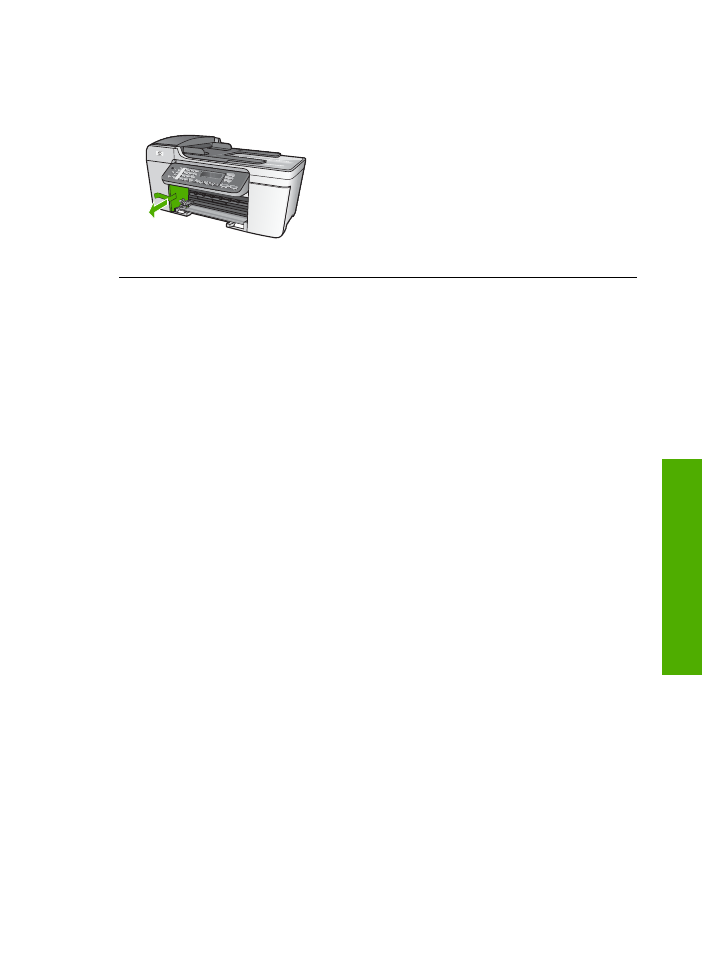
van de wagen met printcartridges. De transportbeveiliging is mogelijk nog niet
verwijderd van de linkerkant van de HP All-in-One. Verwijder de
transportbeveiliging en gooi deze weg.